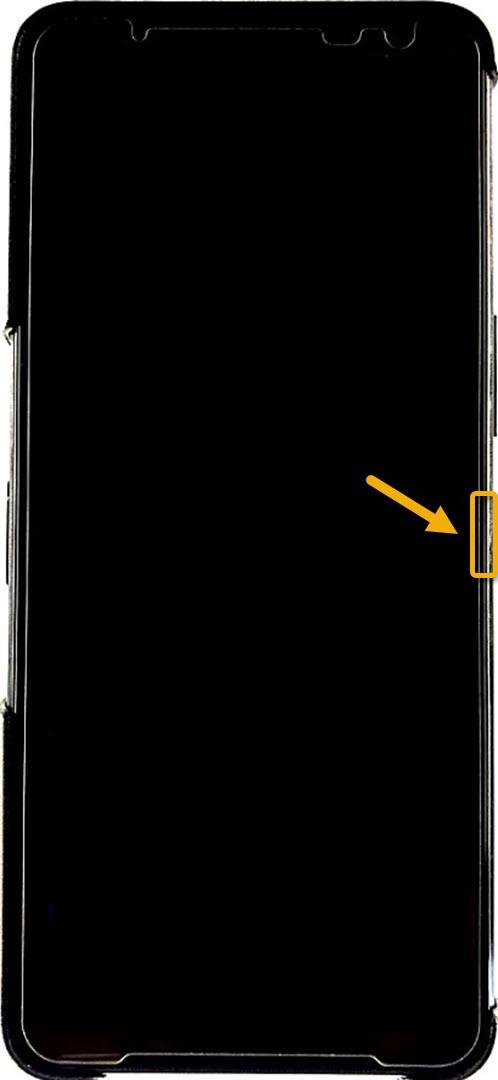U moet de ROG Phone 3 in Veilige modus starten als u problemen ondervindt na het installeren van een app. Wanneer de telefoon in deze modus start, worden alleen de standaard-apps uitgevoerd, waardoor het probleem gemakkelijk kan worden opgelost. U kunt deze modus openen via de aan / uit-knop.
De Asus ROG Phone 3 is een vlaggenschipmodel gaming-apparaat dat in juli voor het eerst werd uitgebracht. Het heeft verschillende uitstekende functies waardoor het zich onderscheidt van zijn concurrentie, zoals de opname van luchttriggers, X-modus, bypass-opladen en een verversingssnelheid van 144 Hz om er maar een paar te noemen. Onder de motorkap bevindt zich een Snapdragon 865+ -chip, 16 GB RAM, 512 GB opslagruimte en een grote 6000 mAh-batterij.
Veilige modus openen in Asus ROG Phone 3
Als u na het installeren van een app op uw telefoon bepaalde problemen ervaart, zoals bevriezing van het scherm, leeglopen van de batterij of vertraging, kunt u controleren of de app het probleem veroorzaakt door de telefoon in deze modus te starten. Hier mogen alleen de standaard-apps worden uitgevoerd en elke app die u hebt gedownload, wordt uitgeschakeld. Als u het probleem in deze modus niet ondervindt, is de gedownloade app waarschijnlijk de boosdoener.
Hoe start ik mijn Asus in de veilige modus?
Toegang tot de veilige modus in Asus ROG Phone is vrij eenvoudig. Volg gewoon deze stappen.
Asus ROG Phone Veilige modus
- Houd de aan / uit-knop een paar seconden ingedrukt.
Deze bevindt zich aan de rechterkant van uw telefoon.
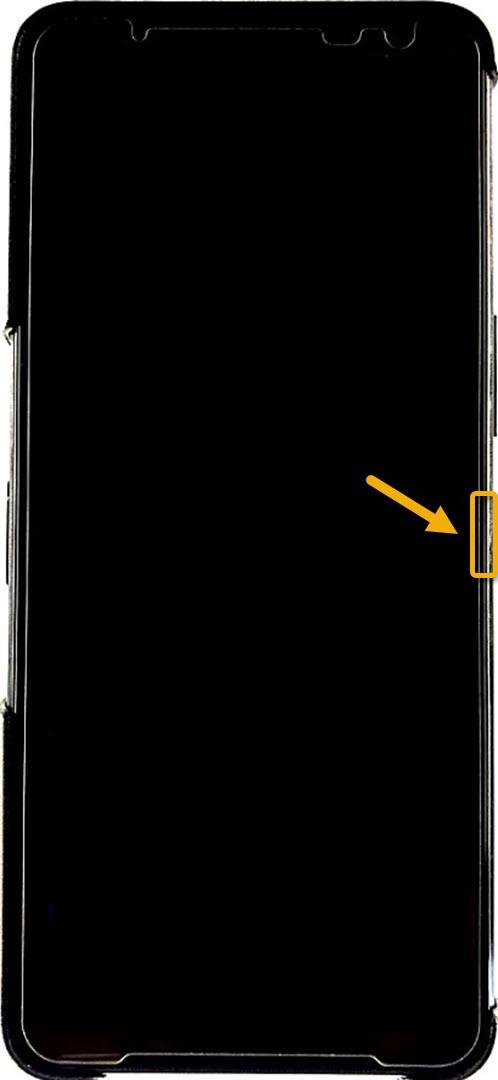
- Tik en houd Power Off een paar seconden ingedrukt.
U ziet dan het venster opnieuw opstarten naar de veilige modus.

- Tik op Ok.
Uw Asus ROG-telefoon wordt opnieuw opgestart naar de veilige modus.

Om te weten of u de stappen correct hebt uitgevoerd, kunt u controleren of de indicator ‘Veilige modus’ linksonder op de telefoon staat.
 Telefoon bevindt zich nu in de veilige modus
Telefoon bevindt zich nu in de veilige modus
Waarom mijn ROG-telefoon de veilige modus weergeeft?
U kunt deze modus verlaten door de telefoon opnieuw op te starten.
- Houd de aan / uit-knop een paar seconden ingedrukt. Deze bevindt zich aan de rechterkant van uw telefoon.
- Tik op Opnieuw opstarten. Uw telefoon zou normaal moeten starten.
Na het uitvoeren van de bovenstaande stappen, start u de ROG Phone 3 met succes in de veilige modus.
Bezoek ons androidhow YouTube-kanaal voor meer video’s over het oplossen van problemen.
Lees ook:
- Hoe de ROG Phone zacht te resetten 3